Trucchi e consigli per il vostro nuovo Google Pixel 2
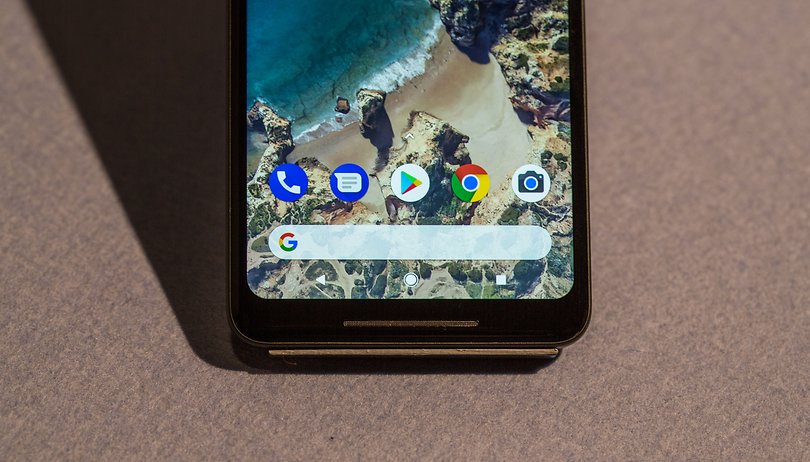

Ok. Finalmente il vostro nuovo smartphone è arrivato. Dopo esservi seduti, aver aperto la confezione, tolto le pellicole e configurato il vostro account è tempo di preparare Pixel 2 XL per rendervi la vita migliore. Eccovi quindi alcuni piccoli trucchi che potrebbero tornarvi utili utilizzando il nuovo top di gamma Google.
Lo smartphone possiede Android 8.0 Oreo praticamente stock e da tradizione Google lo smartphone non aggiunge bloatware o funzioni troppo elaborate ai suoi smartphone. Con i Pixel e i Pixel 2 la società di Mountain View si è spinta leggermente oltre e ha nascosto all'interno del suo smartphone qualche piacevole sorpresa in esclusiva.
Scorciatoie:
- Tutti i testi delle canzoni a portata di mano
- Spremete lo smartphone per lanciare la vostra app preferita
- Evitate che le foto spariscano automaticamente dallo smartphone
- Risparmiate batteria grazie alla Dark Mode
- Automatizzate la modalità notturna (filtro luce blu)
- Dimenticatevi di accendere e spegnere il WIFI
- Non disturbare automatico durante la guida
- Ruotare la fotocamera con un twist (e non solo)
- Disattivare la modalità HDR+
Tutti i testi delle canzoni a portata di mano
I Google Pixel 2 possiedono una funzione molto interessante che potrebbe farvi dimenticare Shazam o altre applicazioni di riconoscimento musicale. Grazie infatti alla tecnologia studiata da Big G il vostro nuovo Pixel è in grado di riconoscere dall'ambiente circostante oltre 10000 canzoni senza nemmeno che glielo chiediate mostrandovi il nome dell'artista e della canzone direttamente sull'always on display.

La tecnologia di riconoscimento dispone di un archivio offline sullo smartphone stesso in modo da non mandare nessuna informazione ai server Google per l'identificazione della traccia. Questo archivio verrà automaticamente aggiornato con nuove tracce sotto connessione WIFI e varia da Paese a Paese. La funzione più utile è la possibilità di toccare il nome della canzone sull'always on display per saltare direttamente a Google Assistant che ci darà informazioni riguardo la traccia e la possibilità di leggere il testo completo su Google Play Musica.
Eccovi i passaggi per attivare (o disattivare) la funzione:
- Aprite le Impostazioni
- Entrate nella sezione Audio
- Cliccate la voce Avanzate in modo da mostrare i menù nascosti
- Cliccate sulla voce Now Playing in fondo alla lista
- Infine attivate (o disattivate) la funzione con l'interruttore apposito.
La funziona non ha impatto sulla batteria e ascolta l'ambiente circostante in cerca di musica solo ogni 60 secondi e non in maniera continua. Sono rimasto molto impressionato dal riconoscimento di tracce anche di parecchi anni fa e in ambienti molto affollati.
Spremete lo smartphone per lanciare la vostra app preferita
Come HTC U11 anche i nuovi smartphone di Google sono dotati di una cornice laterale spremibile. A differenza dello smartphone HTC però, gli smartphone Google hanno tale funzione limitata all'attivazione di Google assistant esattamente come Samsung ha fatto con il tasto Bixby anche se non siamo sugli stessi livelli di tragedia siccome Google Assistant (almeno per ora) è decisamente più utile.
Se volessimo utilizzare la funzione per lanciare un'altra app? Semplice, ci ha pensato lo sviluppatore flar2 su Xda-Developers che ha appena aggiunto la compatibilità ad Active Edge nella sua app Button Mapper.
In realtà la funzione per lanciare Google Assistant è profondamente legata al sistema del telefono rendendo difficile il semplice cambio di funzione via software. Lo sviluppatore infatti utilizza un trucco per capire quando l'assistente vocale viene lanciato per fermarne l'esecuzione e sostituirlo con un'app o una funzione da voi desiderata. Non è la soluzione più elegante al mondo ma senza i permessi di root è comunque meglio di niente. Ovviamente il lato negativo è che non potrete utilizzare più Google Assistant. Pensateci bene quindi prima di seguire la guida dedicata sul famoso sito per sviluppatori.
Evitate che le foto spariscano automaticamente dallo smartphone
Gli smartphone di Google sono studiati per garantire un'esperienza fotografica di alto livello e la dimostrazione è data dagli incredibili punteggi nei benchmark e dalla presenza di spazio di archiviazione illimitato per foto e video in qualità originale su Google Foto.
I Pixel possiedono anche una funzione chiamata Archiviazione Intelligente che eliminerà le foto da voi scattate dopo 90 giorni se salvate sul cloud di Google in modo da liberare spazio sullo smartphone. Non a tutti fa piacere che il telefono decida in autonomia di eliminare delle foto che poi non potrete vedere offline a meno di non riscaricarle. Ecco perciò una guida su come disattivare la funzione:
- Andate in Impostazioni
- Entrate nel menu Memoria
- Disattivate la voce Archivio Intelligente
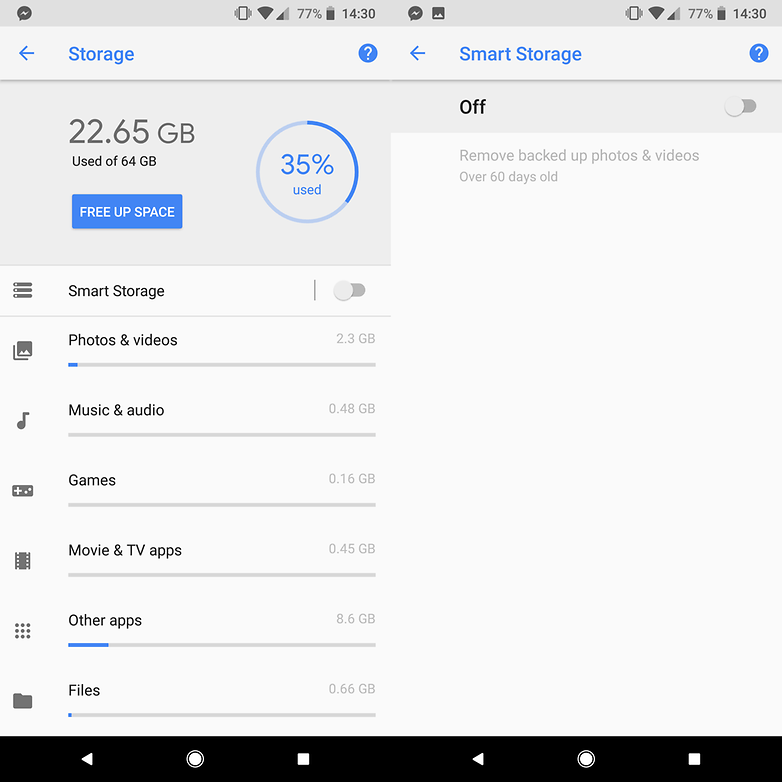
Et Voilà. Potrete comunque sfruttare la funzione in manuale da Google Foto quando lo riterrete più opportuno selezionando la voce Libera Spazio dal menu laterale dell'applicazione.
Risparmiate batteria grazie alla Dark Mode
Entrambi i nuovi Google Pixel 2 sono dotati di schermo con tecnologia OLED e questo significa che ogni pixel nero sul display è un Pixel spento. Questo comporta un certo tipo di risparmio energetico, quindi più pixel neri riusciamo ad avere meno batteria consumeremo (anche se la differenza non è proprio sostanziale).
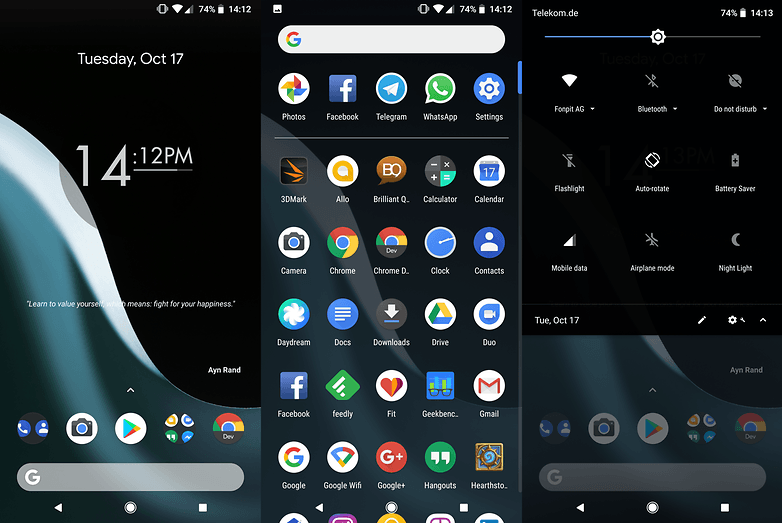
Attivando la modalità scura potrete apprezzare i Quick Toggles in colorazione nera, un cassetto delle app dalla tinta scura e traslucida e uno sfondo delle cartelle scurito. Purtroppo il tema non si applica alle altre app e nemmeno alle impostazioni ma meglio di niente. Attivare questa modalità è facilissimo, basterà impostare uno sfondo prevalentemente nero. Questo funziona anche con i Live Wallpaper.
Automatizzate la modalità notturna (filtro luce blu)
Il filtro luce blu viene in aiuto per salvaguardare i nostri occhi durante l'utilizzo dello smartphone al buio soprattutto nelle ore serali. Ecco perché possiamo automatizzare la funzione perché venga attivata dal tramonto all'alba permettendo ai nostri occhi di rilassarsi leggermente e conciliando il sonno. Ovviamente al costo di una tinta del display tendente al giallo.
- Come al solito recatevi nelle Impostazioni
- Cliccate la voce Display
- Qui troverete le opzioni per la Luminosità Notturna
- Nel menù Pianificazione potrete scegliere se attivarla dal tramonto all'alba o ad un orario predefinito.
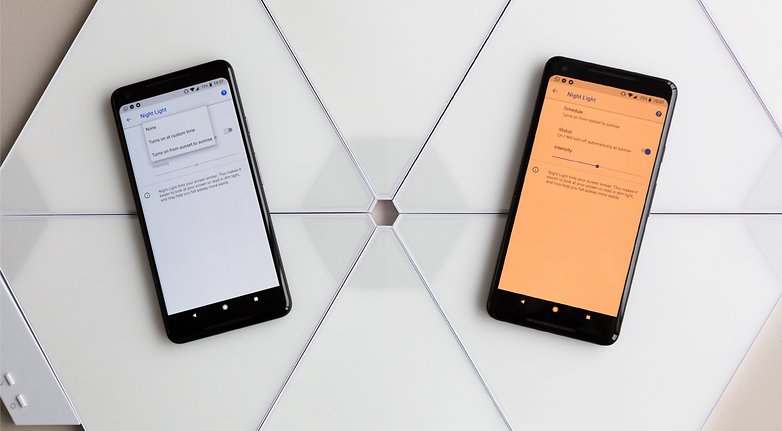
Dimenticatevi di accendere e spegnere il WIFI
Eh si, grazie al vostro nuovo smartphone non avrete più bisogno di preoccuparvi dei disconnettervi dal WIFI quando uscite di casa o di riattivarlo appena arrivati a lavoro o nella biblioteca della vostra università. I google Pixel 2 sono infatti in grado di riconoscere se vi trovate nei pressi di una rete WIFI conosciuta e che utilizzate spesso (come appunto quella di casa o di lavoro) e si connetteranno automaticamente senza che voi ie lo chiediate, oppure disattiveranno la connessione durante i nostri spostamenti.
Potremo quindi scordarci di cliccare il pulsante rapido per attivare o disattivare il WIFI in quanto ci penserà il Pixel. Non è una funziona innovativa ma potrebbe tornare utile. Per attivare la funzione vi basterà fare quanto segue:
- Recatevi nelle Impostazioni
- Cliccate la voce Rete e Internet
- Cliccate su WIFI
- Scorrete in fondo fino a trovare il menu Preferenze WIFI
- La prima voce è quella che ci serve ovvero Attiva WIFI Automaticamente
Di default la voce è già attivata ma nel caso vogliate controllare vi basterà seguire i passi appena descritti.
Non disturbare automatico durante la guida
Vi ho già parlato del come lo smartphone stia diventando sempre più una distrazione durante i nostri spostamenti e di certo non vi annoierò di nuovo facendovi la paternale. Ci sono comunque momenti in cui essere disturbati dallo smartphone è estremamente pericoloso come quando stiamo guidando. Ecco perchè Google vi da la possibilità di impostare automaticamente lo smartphone in modalità Non disturbare durante la guida di un'auto (o simili) anche se di default la funzione non è attiva. Per attivarla:
- Andate nelle Impostazioni
- Entrate nel sottomenu Audio
- Selezionate la voce Preferenze Non disturbare
- Troverete una lista di preset per la funzione ma quella che serve a noi è l'ultima ovvero Al volante
- Dopo aver cliccato sulla voce potremo attivarla con il solito interruttore
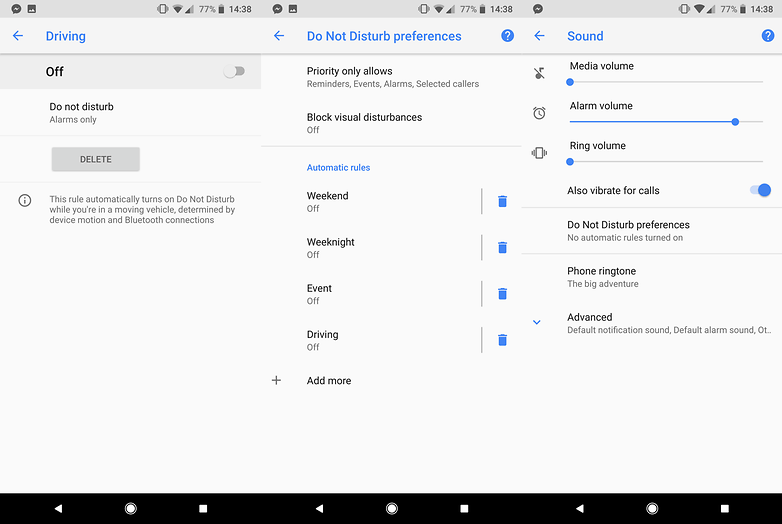
Ora ogni volta che sarete alla guida non sarete tentati dalle continue notifiche dei social, dalle app di messaggistica e dalle chiamate in arrivo, ma ricordatevi che comunque la scelta di non utilizzare il telefono dipende dalla vostra forza di volontà.
Ruotare la fotocamera con un twist (e non solo)
Non tutti sanno che i Google Pixel 2 possiedono delle gesture comode che riguardano la fotocamera. La prima è la più conosciuta ed è utilizzata da molti produttori e consiste nel premere due volte il tasto di accensione dello smartphone per accedere rapidamente alla fotocamera e non mancare lo scatto decisivo per la vostra carriera di influencer.
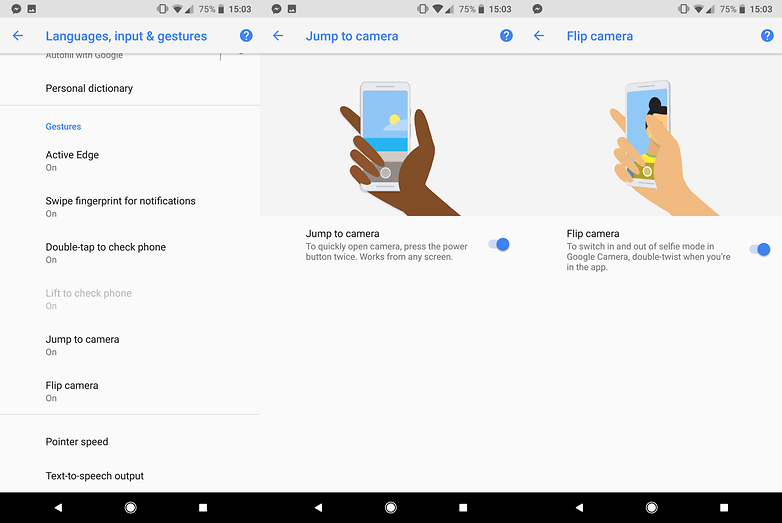
E se voleste scattare un sefie? Una volta aperta l'app Fotocamera (anche utilizzando la gesture descritta poco più sopra) basterà ruotare il polso due volte velocemente per effettuare il cambio da fotocamera posteriore ad anteriore. Sembrano gesti stupidi ma una volta abituati non potrete più farne a meno!
Disattivare la modalità HDR+
La modalità HDR+ di Google permette ai Pixel 2 di ottenere risultati imbattibili per quanto riguarda la gamma dinamica di luminosità scattando diverse foto e scegliendo la parte migliore di ognuna durante ogni scatto, senza che voi ve ne accorgiate. Le foto ottenute in questa modalità sono davvero notevoli ma non sempre vogliamo vedere tutto in una foto. Ci sono vari momenti in cui potremmo voler fare delle foto senza HDR come ad esempio fotografando delle forme in controluce sperando nell'effetto sagoma nera dato dalla scena ai soggetti fotografati. In questi casi l'HDR+ potrebbe rovinarci lo scatto ecco perché esiste la possibilità di disattivare tale funzione anche se un po' nascosta.
- Recatevi nell'applicazione Fotocamera
- Aprite il menu laterale a sinistra
- Cliccate su Impostazioni
- Nella categoria Foto cliccate sulla voce Avanzate
- Qui potrete abilitare il controllo della modalità HDR+ che piazzerà un interruttore nell'interfaccia principale della Fotocamera
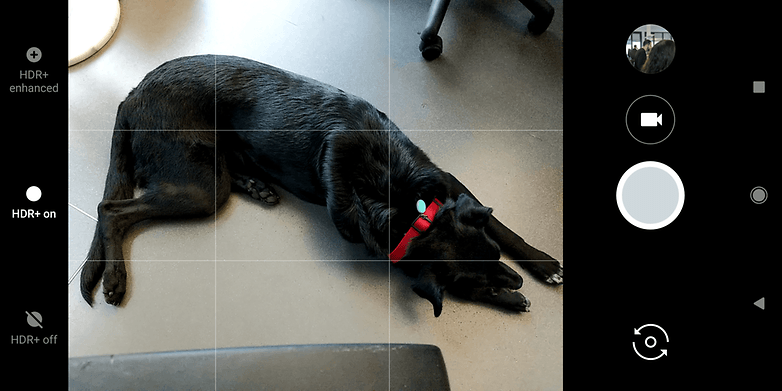
Grazie all'interruttore potrete forzare la modalità HDR+, disattivarla oppure lasciarla su Automatica che è l'impostazione predefinita.
Voi conoscete qualche altro trucco per i nuovi potentissimi smartphone di Google? Fatecelo sapere nei commenti!

